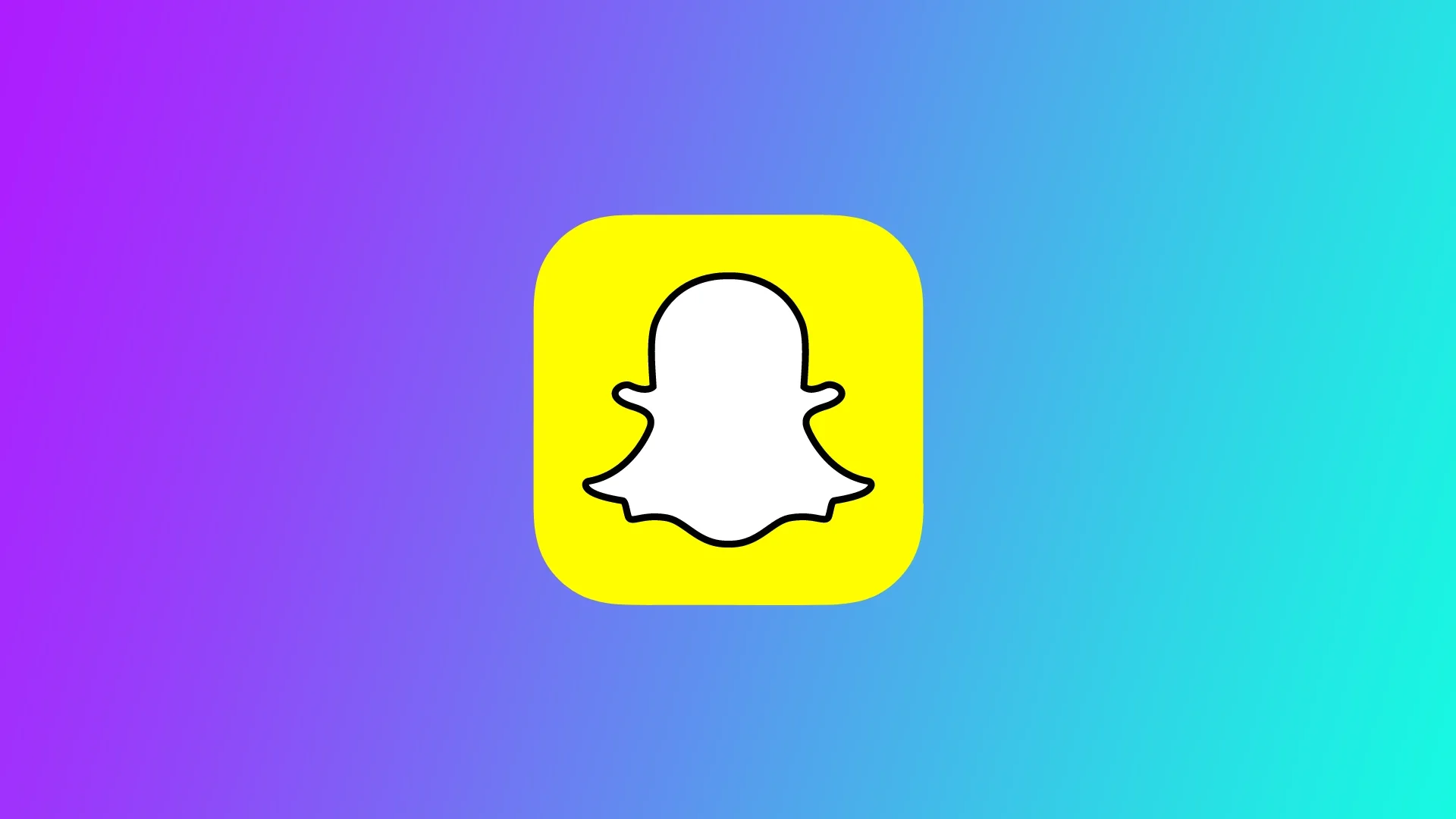스냅챗은 전 세계에서 가장 인기 있는 소셜 미디어 앱 중 하나입니다. 창의적인 필터와 렌즈, 친구 및 팔로워와 스냅 사진을 공유할 수 있는 기능으로 사랑받고 있습니다. 하지만 일부 사용자들은 스냅챗에서 카메라가 확대되어 완벽한 스냅을 찍기 어렵다는 문제를 보고했습니다. 몇 가지 일반적인 수정으로 이 문제를 해결할 수 있습니다.
Snapchat 카메라 확대 문제가 나타나는 이유
소프트웨어 결함, 앱 설정, 오래된 버전 등 다양한 이유로 Snapchat 카메라 확대 문제가 발생할 수 있습니다. 다음은 Snapchat 카메라 확대 문제가 나타나는 몇 가지 일반적인 이유입니다:
- 앱 설정: 스냅챗에서는 사용자가 자신의 취향에 맞게 앱 설정을 조정할 수 있습니다. 하지만 일부 사용자는 의도치 않게 앱 설정을 변경하여 카메라 줌인 문제를 일으킬 수 있습니다. 예를 들어, ‘스마트 줌’ 기능을 활성화한 경우, 휴대폰을 얼굴에 가까이 가져가면 스냅챗에서 자동으로 줌이 확대되며 이로 인해 문제가 발생할 수 있습니다.
- 오래된 앱 버전: 오래된 버전의 Snapchat은 최신 업데이트 및 기능과 호환되지 않을 수 있으며, 이로 인해 카메라 확대/축소 문제가 발생할 수 있습니다. 스냅챗은 버그를 수정하고 새로운 기능을 추가하며 앱의 성능을 개선하기 위해 정기적인 업데이트를 출시합니다. 오래된 버전을 사용하는 경우 앱을 최신 버전으로 업데이트하는 것이 좋습니다.
- 하드웨어 문제: 경우에 따라 하드웨어 문제로 인해 Snapchat 카메라가 확대될 수 있습니다. 카메라 렌즈에 결함이 있거나 휴대폰 하드웨어에 문제가 있을 수 있습니다. 휴대폰 제조사 또는 전문 기술자에게 문의해야 할 수도 있습니다.
- 소프트웨어 결함: 이러한 결함으로 인해 Snapchat 카메라 줌인 문제를 비롯한 다양한 앱 문제가 발생할 수 있습니다. 예를 들어, 앱 코드의 버그로 인해 카메라가 확대되거나 왜곡된 이미지가 표시될 수 있습니다. 휴대폰을 재시작하거나 Snapchat 캐시를 지우면 일부 소프트웨어 결함을 해결하는 데 도움이 될 수 있습니다.
- 카메라 호환성: 일부 휴대폰 모델 또는 운영체제에서는 Snapchat의 카메라 기능이 호환되지 않을 수 있습니다. 구형 휴대폰 또는 더 이상 지원되지 않는 운영체제를 사용하는 경우, Snapchat에서 카메라 확대/축소 문제가 발생할 수 있습니다.
결론적으로 스냅챗 카메라 확대 문제는 앱 설정, 오래된 앱 버전, 하드웨어 문제, 소프트웨어 결함, 카메라 호환성 등 다양한 원인으로 발생할 수 있습니다. 위에서 언급한 해결 방법에 따라 문제를 해결하고 Snapchat의 카메라 기능을 다시 사용할 수 있습니다.
Snapchat 카메라 확대 문제를 해결하려면 어떻게 해야 하나요?
이제 스냅챗에서 이 문제를 해결할 수 있는 방법에 대해 알아봅시다. 모든 방법을 개별적으로 시도하여 자신에게 맞는 방법을 찾아야 합니다. 이렇게하려면 다음이 필요합니다:
Snapchat 앱 렌즈 캐시 지우기
일반적으로 카메라 확대/축소 문제를 해결하는 데 도움이 될 수 있는 해결책은 Snapchat 앱 렌즈 캐시를 정리하는 것입니다. Snapchat 앱 렌즈 캐시는 이전에 사용했던 렌즈를 저장하여 나중에 렌즈를 더 빠르게 로드할 수 있도록 합니다. 그러나 이 캐시가 손상되거나 가득 차면 Snapchat 카메라에 문제가 발생할 수 있습니다. Snapchat 앱 렌즈 캐시를 정리하는 방법은 다음과 같습니다:
- Snapchat을 열고 왼쪽 상단 모서리에 있는 비트모지 또는 프로필 사진을 탭하여 프로필로 이동합니다.
- 오른쪽 상단의 톱니바퀴 아이콘을 탭하여 설정에 액세스합니다.
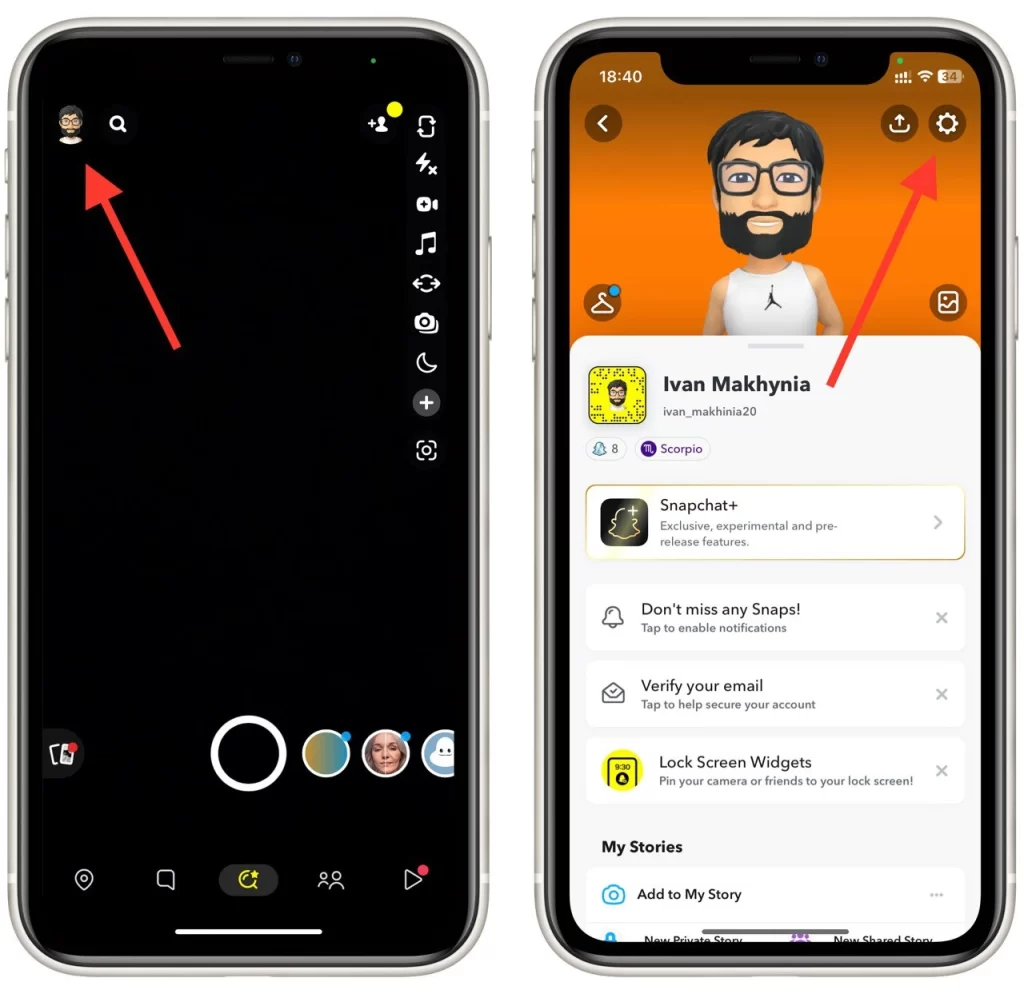
- “개인정보 관리” 섹션으로 스크롤하여 “데이터 지우기”를 탭합니다.
- 그런 다음 ‘렌즈 지우기’ 옵션을 선택하고 ‘모든 렌즈 데이터 지우기’를 탭합니다.
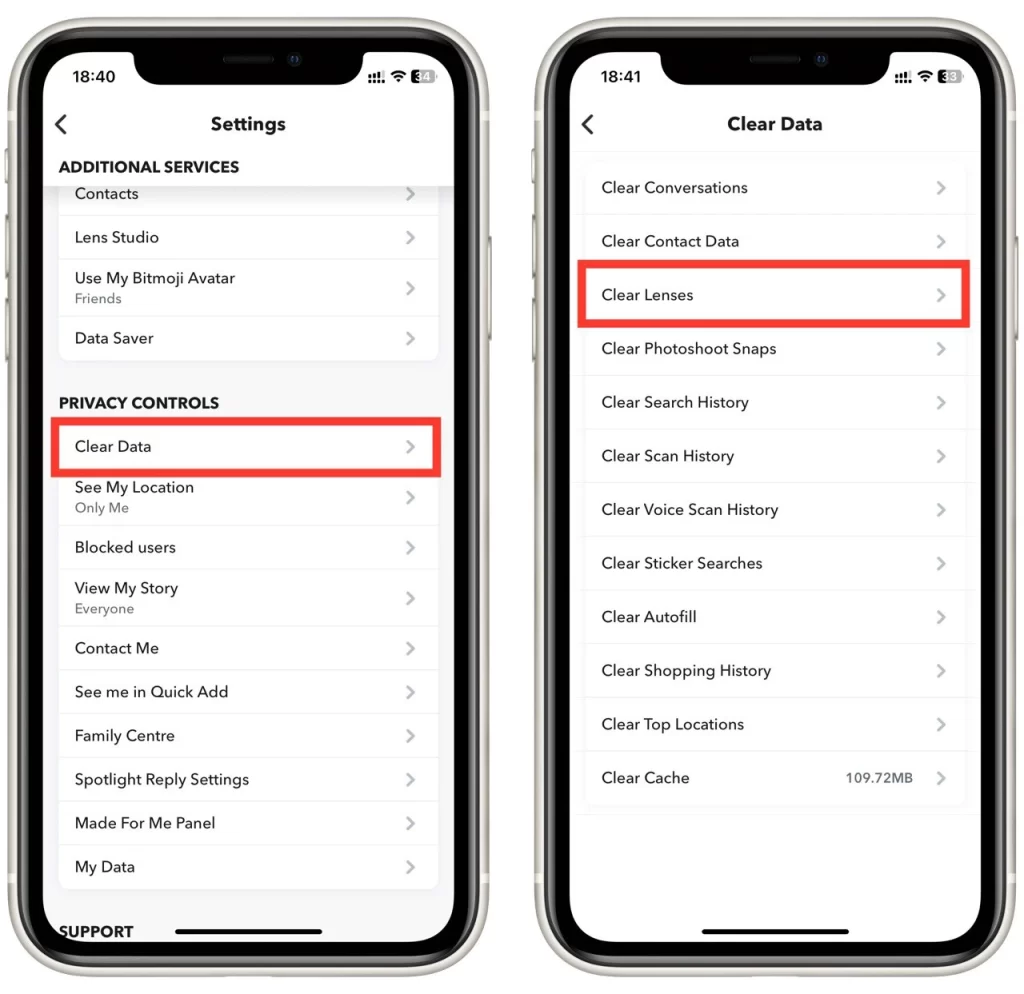
- 렌즈 데이터를 지울 것인지 확인하는 메시지가 표시됩니다. 계속하려면 “지우기“를 탭합니다.
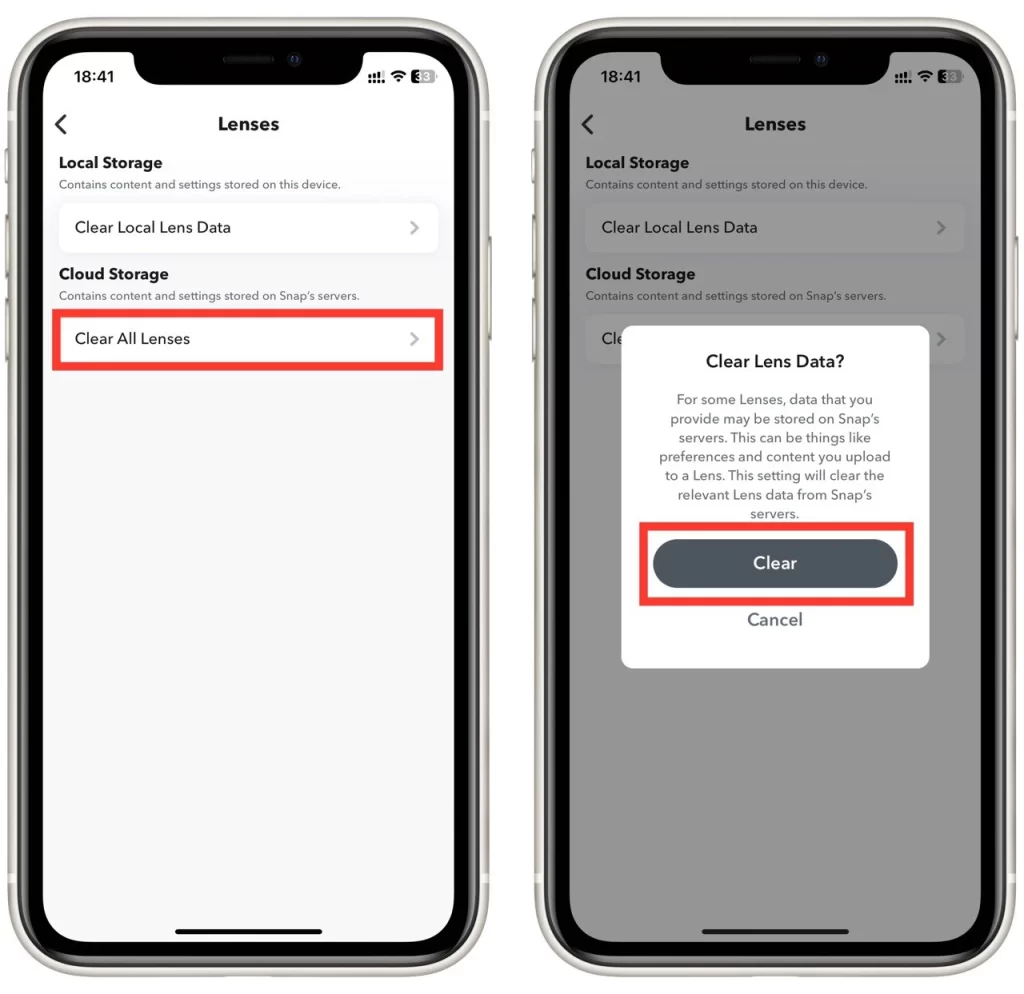
- 렌즈 데이터를 지운 후 Snapchat 앱을 닫았다가 다시 엽니다.
- 스냅챗 카메라를 테스트하여 확대/축소 문제가 해결되었는지 확인합니다.
스냅챗 앱 렌즈 캐시를 정리하면 앱의 성능을 개선하고 지연 또는 멈춤 문제를 줄이는 데 도움이 될 수 있습니다. 앱이 원활하게 실행되도록 주기적으로 캐시를 정리하는 것이 좋습니다. 렌즈 캐시를 지운 후에도 Snapchat 카메라 확대/축소 문제가 계속 발생한다면 아래의 다른 해결 방법을 시도해 보세요.
캐시 지우기
Snapchat 캐시를 지우면 카메라 확대 문제를 일으킬 수 있는 일부 소프트웨어 결함을 해결하는 데 도움이 될 수 있습니다. Snapchat에서 캐시를 지우는 방법은 다음과 같습니다:
- 휴대폰 설정을 열고 “앱”으로 이동합니다.
- 설치된 앱 목록에서 Snapchat을 찾아서 탭합니다.
- “저장소”를 탭한 다음 “캐시 지우기”를 탭합니다.
이 방법은 Android 스마트폰 또는 태블릿을 사용하는 경우에만 작동한다는 점에 유의할 필요가 있습니다. Apple 장치에는 애플리케이션의 캐시를 지우는 기능이 없기 때문입니다.
Snapchat 재설치
Snapchat 카메라 확대 문제에 대한 또 다른 해결책은 앱을 다시 설치하는 것입니다. Snapchat을 재설치하면 문제를 일으키는 소프트웨어 결함이나 손상된 파일을 해결하는 데 도움이 될 수 있습니다. Snapchat을 재설치하는 방법은 다음과 같습니다:
iPhone 또는 iPad에서:
- 스냅챗 앱 아이콘이 흔들리기 시작할 때까지 길게 누릅니다.
- 앱 아이콘의 왼쪽 상단에 있는 ‘-‘ 아이콘을 탭하여 앱을 삭제합니다.
- “앱 삭제“를 탭하여 앱을 삭제할 것인지 확인합니다.
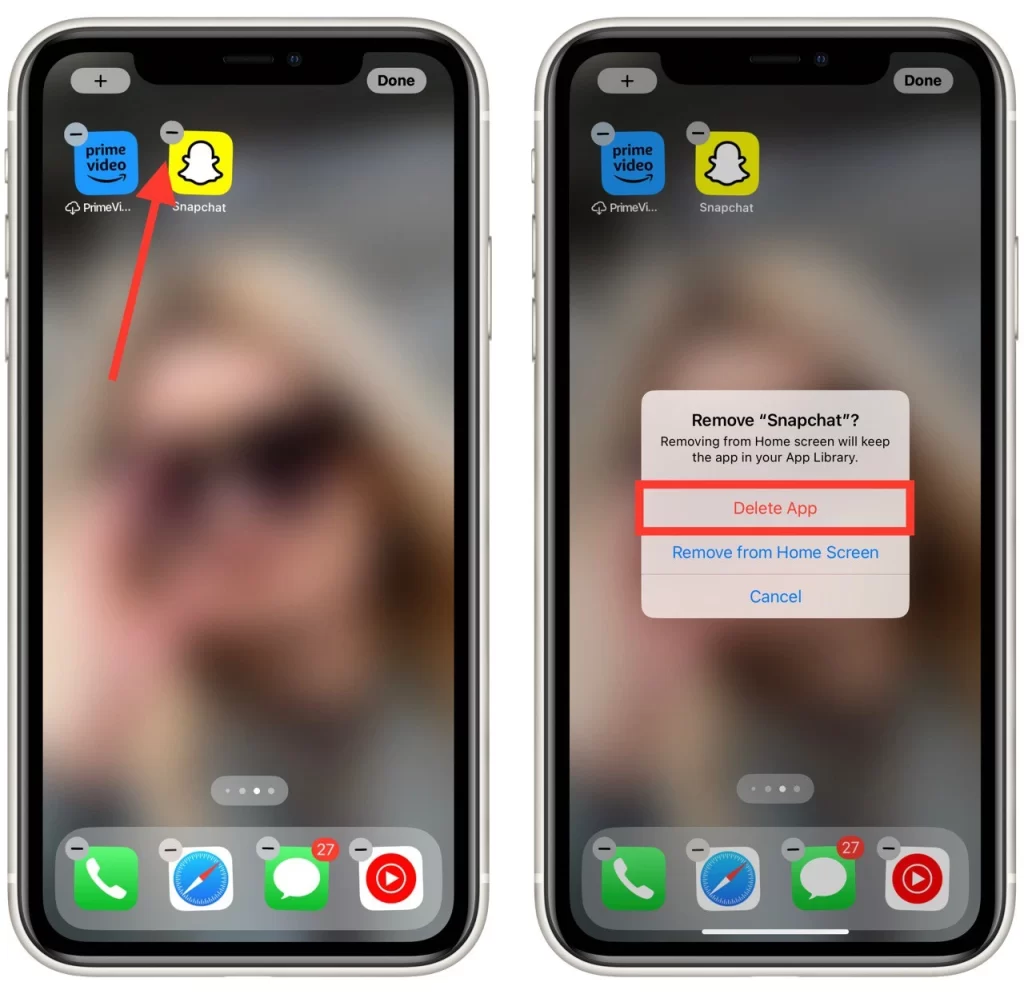
- App Store로 이동하여 Snapchat을 검색합니다.
- ‘받기’ 또는 클라우드 아이콘을 탭하여 앱을 다운로드하고 설치합니다.
Android 디바이스에서:
- 휴대폰 설정으로 이동한 다음 “앱”으로 이동합니다.
- 설치된 앱 목록에서 Snapchat을 찾아서 탭합니다.
- ‘제거’를 탭하고 앱을 제거할 것인지 확인합니다.
- Google Play 스토어로 이동하여 Snapchat을 검색합니다.
- ‘설치’를 탭하여 앱을 다운로드하고 설치합니다.
Snapchat을 다시 설치한 후 계정 정보로 로그인하고 카메라를 테스트하여 확대 문제가 해결되었는지 확인합니다. 문제가 지속되면 이 도움말에 설명된 다른 해결 방법을 시도해 보거나 Snapchat 고객지원팀에 문의하여 추가 지원을 요청하세요.
Snapchat 업데이트
앞서 언급했듯이, 오래된 버전의 Snapchat은 최신 업데이트 및 기능과 호환되지 않을 수 있으며, 이로 인해 카메라 확대 문제가 발생할 수 있습니다. 사용 가능한 최신 버전으로 Snapchat을 업데이트하려면 다음 단계를 따르세요:
- 휴대폰에서 구글 플레이 스토어(Android) 또는 앱 스토어(iOS)를 엽니다.
- Snapchat을 검색하고 앱을 탭합니다.
- 업데이트를 사용할 수 있는 경우 “업데이트” 버튼이 표시됩니다. 이 버튼을 탭하여 Snapchat을 최신 버전으로 업데이트합니다.
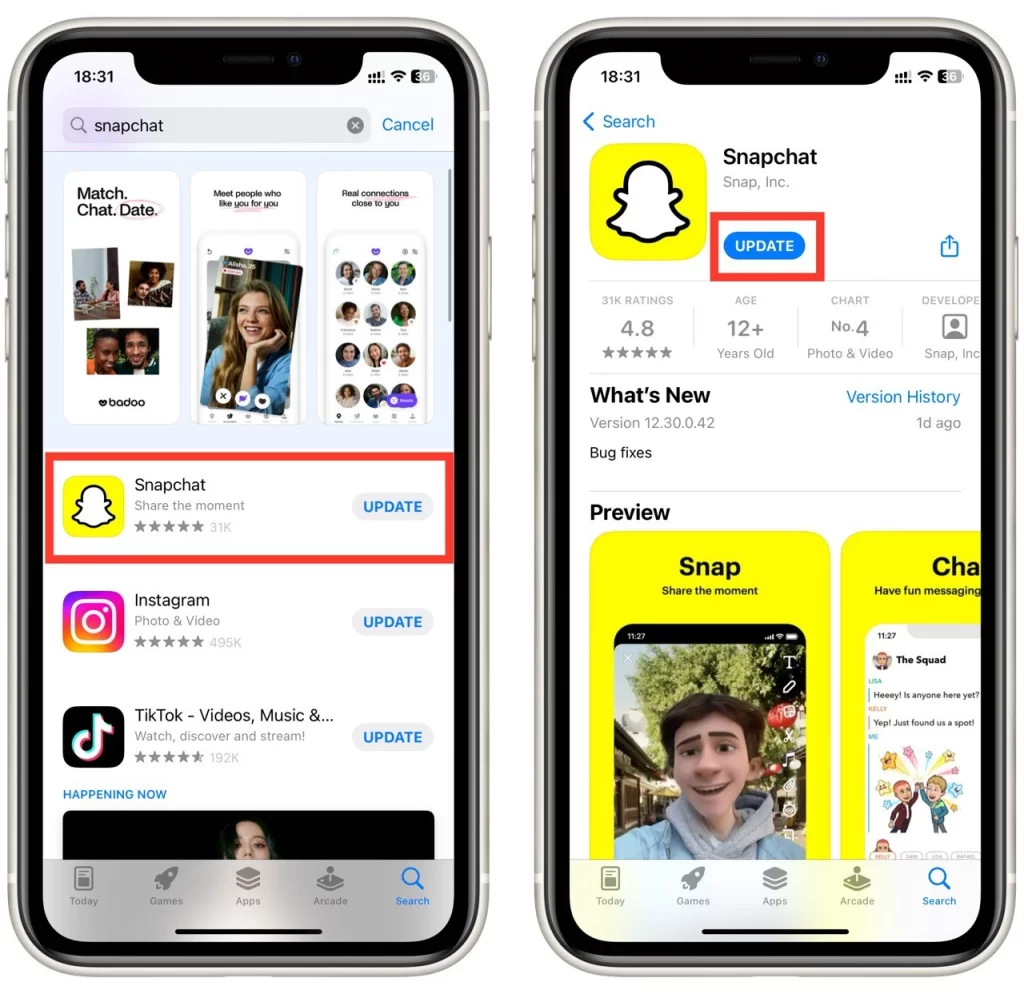
모든 애플리케이션의 업데이트를 주기적으로 확인해야 합니다. 애플리케이션의 올바른 작동을 보장하기 위해 모든 최신 기능과 업데이트를 신속하게 얻으려면이 작업을 수행해야합니다.
스마트폰 다시 시작
스마트폰을 다시 시작하면 카메라 확대 문제를 일으킬 수 있는 소프트웨어 결함을 해결하는 데 도움이 될 수 있습니다. 휴대폰을 다시 시작하려면 다음 단계를 따르세요:
- ‘전원 끄기’ 옵션이 나타날 때까지 전원 버튼을 길게 누릅니다.
- “전원 끄기”를 탭하고 휴대폰이 완전히 종료될 때까지 기다립니다.
- 전원 버튼을 다시 길게 누르면 휴대폰이 다시 켜집니다.
재부팅 방법은 디바이스마다 다를 수 있습니다. 위의 방법으로도 문제가 해결되지 않으면 Google에서 스마트폰을 재부팅하는 방법을 찾아보세요.
휴대폰 카메라 확인
간혹 스마트폰의 카메라 오류로 인해 카메라 줌 문제가 발생할 수 있습니다. 이를 확인하려면 휴대폰에서 기본 카메라 애플리케이션을 열고 제대로 작동하는지 확인하세요. 스마트폰 뒷면의 렌즈에 문제가 있거나 손상된 부분이 발견되면 수리점에 가서 스마트폰을 점검하고 수리해야 합니다.
Snapchat 지원팀에 문의
위의 해결 방법 중 어느 것도 효과가 없는 경우 Snapchat 고객지원팀에 도움을 요청하세요. Snapchat 지원팀에 문의하려면 다음 단계를 따르세요:
- Snapchat을 열고 왼쪽 상단 모서리에 있는 비트모지 또는 프로필 사진을 탭하여 프로필로 이동합니다.
- 오른쪽 상단의 톱니바퀴 아이콘을 탭하여 설정에 액세스합니다.
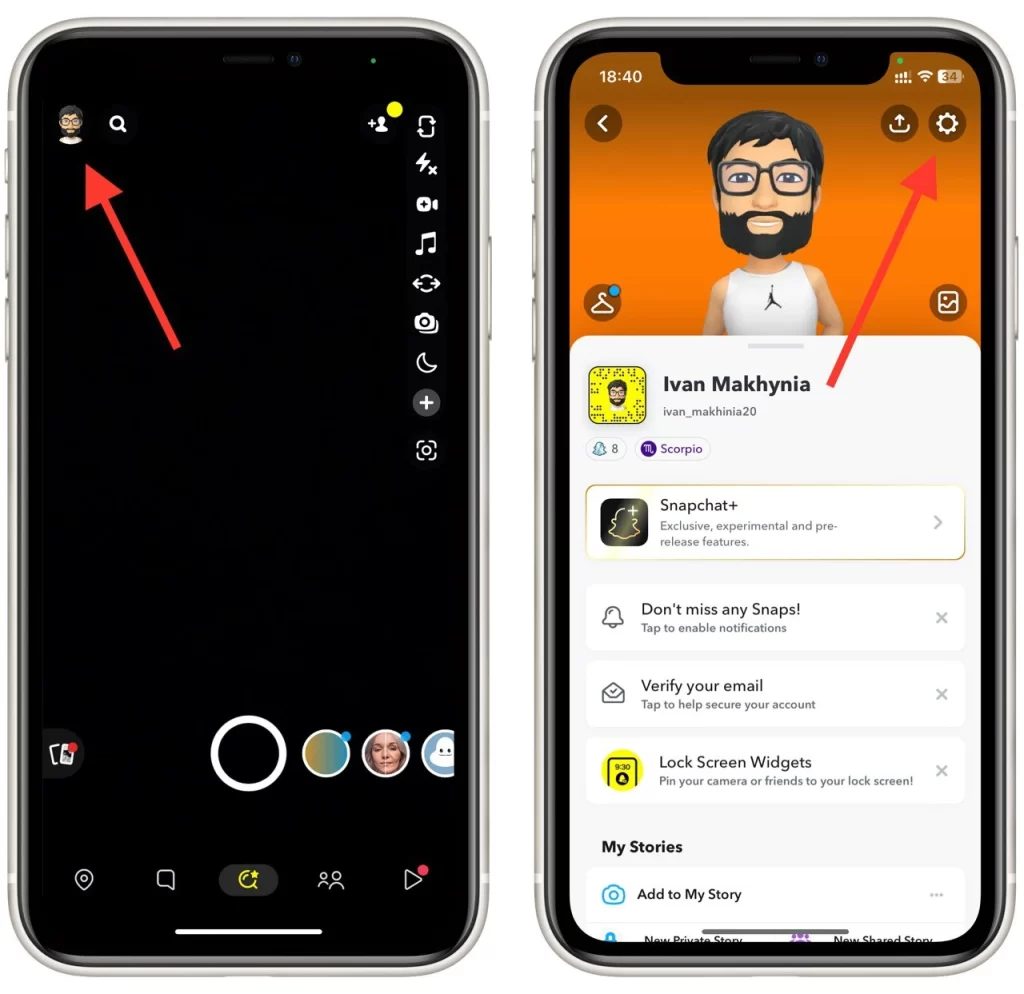
- “지원” 섹션으로 스크롤하여 “도움이 필요합니다.”를 탭합니다.
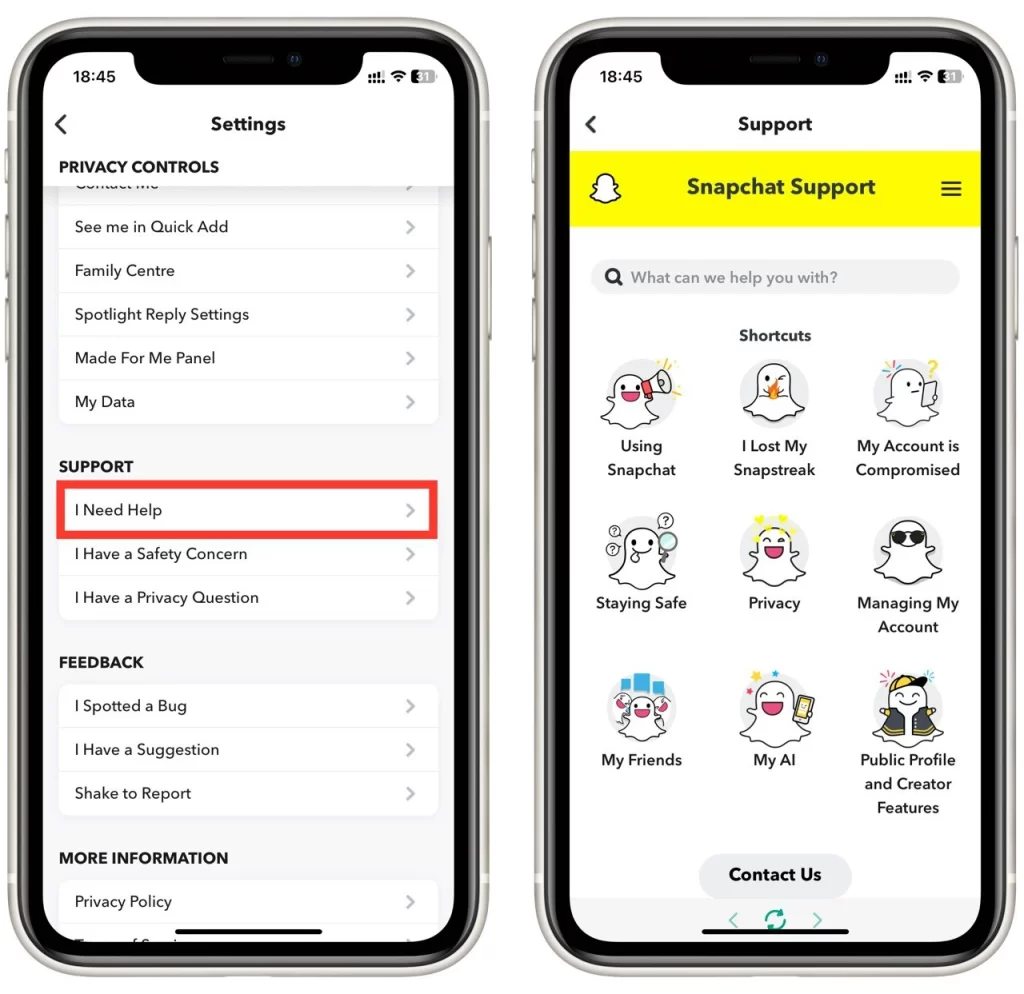
- 메시지에 따라 발생한 문제를 설명한 후 Snapchat 지원팀에 문의하세요.
결론적으로, 스냅챗 카메라 줌인 문제는 불편할 수 있지만, 몇 가지 해결 방법을 통해 해결할 수 있습니다. 위에 설명된 단계를 시도해 보시면 문제를 해결하고 다시 스냅챗의 카메라 기능을 즐겁게 사용할 수 있을 것입니다.